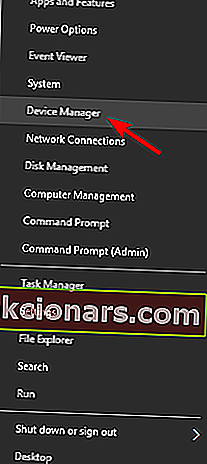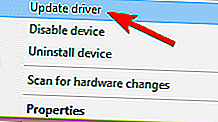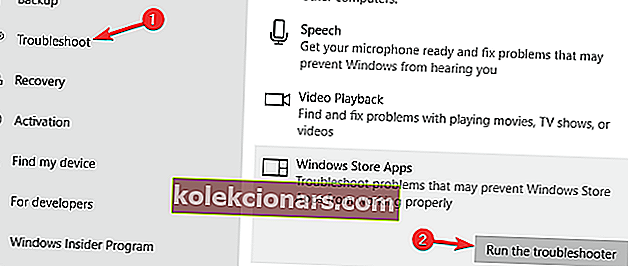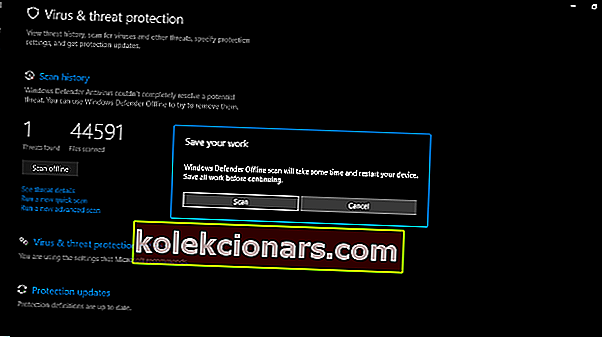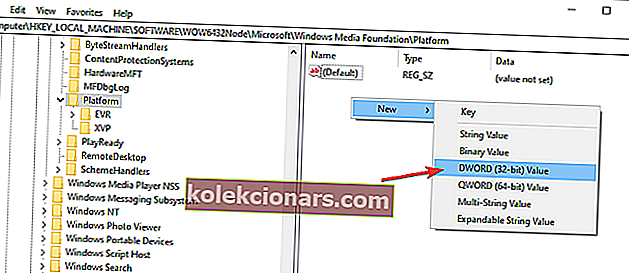- Kamera-sovellus on oletusarvoinen web-kamera-ohjelmisto Windows 10 -käyttöjärjestelmässä.
- Kamera-sovelluksen virhe 0xa00f4244 näkyy yleensä, jos sovellus ei tunnista verkkokameraa kunnolla.
- Käsittelemme laajasti verkkokamerakysymyksiä, ja löydät ne kaikki verkkokameran vianmäärityskeskuksesta.

Kamera laitteena on vankka paikka myös Windows 10: ssä, mutta jopa kannettavien tietokoneiden sisäänrakennetut kamerat tai kolmansien osapuolten kamerat käyttäytyvät toisinaan väärin.
Yleisin kameraan liittyvä virhe Windows 10: ssä kulkee koodilla 0xa00f4244, ja sen mukana tulee Emme löydä kamerasi -viestiä.
Onneksi kun on ongelma - on ratkaisu. Tai muutama heistä, vain olla varma. Joten muista tarkistaa ne ja palauttaa kameran käytettävyys muutamassa helpossa vaiheessa.
Kuinka korjaan 0xa00f4244-kameravirheen Windows 10: ssä?
1. Tarkista ohjaimet
- Napsauta hiiren kakkospainikkeella Käynnistä-valikkoa ja valitse Laitehallinta .
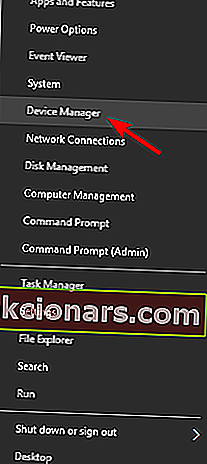
- Siirry kuvankäsittelylaitteisiin ja käytä alivalikkoon nähdäksesi kamerasi.
- Napsauta hiiren kakkospainikkeella kameralaitetta ja valitse Päivitä ohjain .
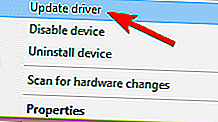
Jos ohjaimesi on ajan tasalla, mutta ongelma on joustava, on mahdollista, että viimeisin ohjainpäivitys rikkoi kameran puolestasi. Tässä tapauksessa suosittelemme, että yrität palauttaa kameran ohjaimen.
- Napsauta hiiren kakkospainikkeella Käynnistä-valikkoa ja valitse Laitehallinta .
- Siirry kuvankäsittelylaitteisiin ja käytä alivalikkoon nähdäksesi kamerasi.
- Napsauta hiiren kakkospainikkeella kameralaitetta ja avaa Ominaisuudet .
- Napsauta Ohjain-välilehdessä Palauta ohjain -painiketta.
Lopuksi se, että sinulla on oikea kuljettaja, ei välttämättä riitä. Yleiset kuljettajat eivät nimittäin ole juuri parhaiten sopivia tähän työhön.
Totta, joskus Windows Update tarjoaa sinulle viralliset ohjaimet, mutta on aina turvallisin veto ladata ohjaimet laitevalmistajan virallisilta sivuilta.
2. Suorita Store-sovellusten vianmääritys
- Paina Windows-näppäin + I avaa Asetukset -sovellus.
- Valitse Päivitä ja suojaus .
- Valitse vasemmasta ruudusta Vianmääritys .
- Vieritä alareunaan ja napsauta Store-sovelluksia .
- Napsauta Suorita vianmääritys -painiketta.
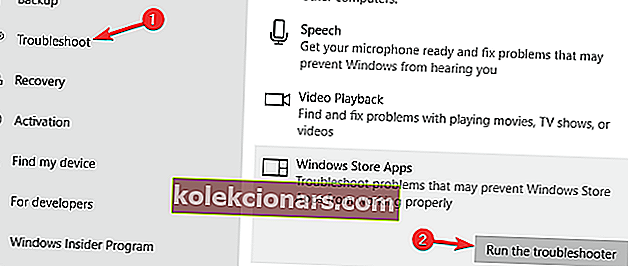
Kun olet suorittanut vianmäärityksen, tarkista, onko virhe 0xa00f4244 edelleen Kamera-sovelluksessa.
3. Etsi haittaohjelmia
- Avaa ensin Windows Defender ilmoitusalueelta.
- Valitse Virus- ja uhkasuojaus .
- Valitse Skannaa offline-tilassa .
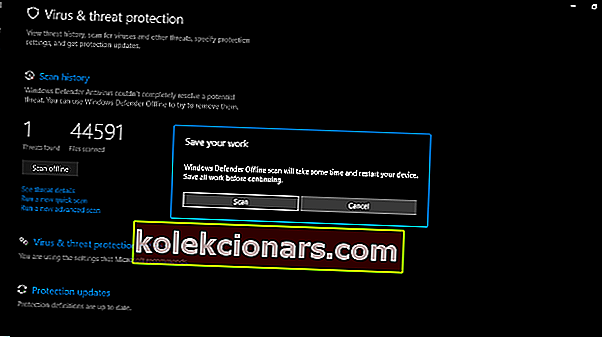
- Tietokoneesi käynnistyy uudelleen ja skannauksen pitäisi alkaa.
- Tämän jälkeen avaa Windows Defender uudelleen.
- Valitse Virus- ja uhkasuojaus .
- Avaa Virus- ja uhkasuojausasetukset ja ota käyttöön pilvipohjainen suojaus .
- Käynnistä tietokone uudelleen ja tarkista kamera uudelleen.
Oletko huolissasi hakkeroinnista verkkokamerasi hakkeroimiseksi? Suojaa yksityisyytesi tällä verkkokameran suojausohjelmistolla!
4. Säädä rekisteriä
- Kirjoita Windowsin hakupalkkiin regedit .
- Napsauta hiiren kakkospainikkeella Rekisterieditoria ja suorita se järjestelmänvalvojana .
- Napsauta Tiedosto , valitse Vie ja varmuuskopioi rekisterisi. Jos jokin menee pieleen, voit palauttaa sen helposti. Lisäksi voit luoda palautuspisteen joka tapauksessa.
- Seuraa nyt tätä polkua:
- 32-bittiselle järjestelmälle:
HKEY_LOCAL_MACHINESOFTWAREMicrosoftWindows media FoundationPlatform
- 64-bittinen järjestelmä:
HKEY_LOCAL_MACHINESOFTWAREWOW6432NodeMicrosoftWindows Media FoundationPlatform
- 32-bittiselle järjestelmälle:
- Napsauta hiiren kakkospainikkeella oikeassa ikkunassa ja valitse Uusi> DWORD (32) -arvo .
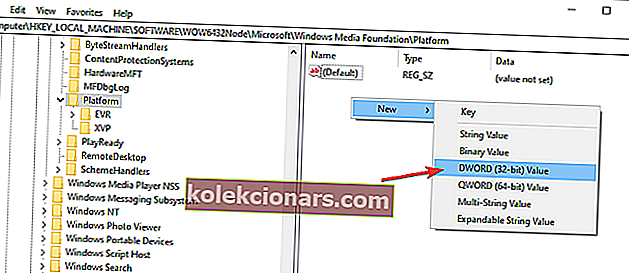
- Nimeä tämä arvo EnableFrameServerMode.
- Napsauta hiiren kakkospainikkeella ja valitse Muokkaa uutta rekisteriarvoa.
- Aseta sen arvoksi 0 (nolla) ja tallenna muutokset.
- Käynnistä tietokone uudelleen ja sinun pitäisi olla hyvä mennä.
Koska standardien koodauksessa on eroja, tietyt kamerat eivät vain toimi Windows 10: ssä, ja se voi johtaa virheeseen 0xa00f4244 Kamera-sovelluksessa, mutta tämän rekisterimuutoksen pitäisi korjata se.
5. Käytä kolmannen osapuolen kamerasovellusta
Lopuksi, jos mikään esitetyistä ratkaisuista ei riittänyt, voimme vain suositella kokeilemaan siirtymistä vaihtoehtoiseen kamerasovellukseen.
Suurin osa niistä ei ole Metro-tyylisiä sovelluksia, ja niillä on oma muotoiluohjelmisto ja toisinaan myös ohjaimet. Tietysti paras niistä kaikista on OEM: n itse tarjoama.
Sen pitäisi olla se. Toivomme, että onnistuit lajittelemaan virheen 0xa00f4244 Kamera-sovelluksessa. Jos sinulla on muita ongelmia, kysymyksiä tai ehdotuksia liittyen Windows 10 -kameraan, muista kertoa meille.
Voit tehdä sen alla olevassa kommenttiosassa.
FAQ: Lue lisää Kamera-sovelluksesta
- Mikä on Kamera-sovellus Windows 10: ssä?
Kamera-sovellus on Windows 10: n oletuskamerasovellus, jonka avulla voit tallentaa videoita ja ottaa valokuvia. Jos kohtaat ongelmia, korjaa tämä opas.
- Kuinka voin korjata kameraa kiinnittämättä?
Voit korjata ongelman siirtymällä Laitehallintaan , etsimällä verkkokamerasi, napsauttamalla sitä hiiren kakkospainikkeella ja valitsemalla Päivitä ohjain -vaihtoehdon.
- Kuinka korjaan Kamera-sovelluksen Windows 10: ssä?
Korjaa Kamera-sovellus avaamalla Asetukset-sovellus ja siirtymällä kohtaan Päivitys ja suojaus> Vianmääritys . Suorita sitten Windows Store -sovellusten vianmääritysohjelma.
- Kuinka kameraan kytketään virta Laitehallinnassa?
Avaa Laitehallinta ja etsi verkkokamerasi luettelosta. Napsauta sitä hiiren kakkospainikkeella ja valitse Ota laite käyttöön .
Toimittajan huomautus: Tämä viesti julkaistiin alun perin syyskuussa 2017, ja sitä on päivitetty ja päivitetty maaliskuussa 2020 tuoreuden, tarkkuuden ja kattavuuden vuoksi.